小编告诉你win7显示屏上下颠倒怎么办
- WBOYWBOYWBOYWBOYWBOYWBOYWBOYWBOYWBOYWBOYWBOYWBOYWB转载
- 2023-07-20 09:41:302731浏览
使用win7系统时间过长,很多网友都抱怨电脑屏幕翻转的问题,给使用带来了很大的不便。最近不少小伙伴问小编win7显示屏上下颠倒怎么办。那么今天小编就来教教大家win7显示屏上下颠倒怎么解决。下面就让我们一起来看看吧!
win7显示屏上下颠倒的解决方法:
1、点击左下角win图标。双击打开控制面板。
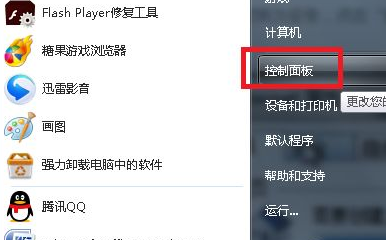
2、在控制面板窗口点击显示。
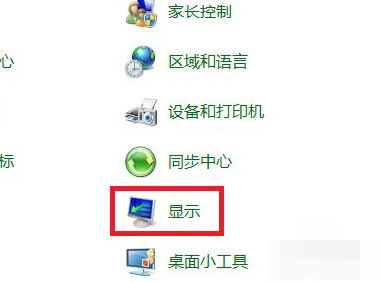
3、点击左侧的调整分辨率。
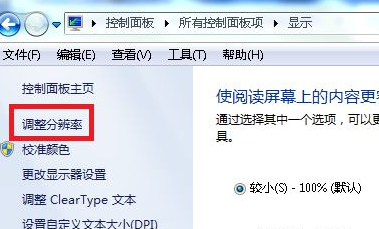
4、下拉选择横向,最后点击确定即可。
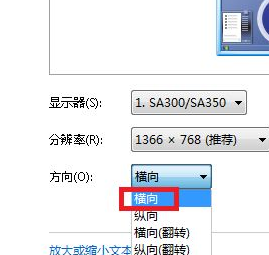
以上就是关于win7显示屏上下颠倒怎么办的解决方法啦!希望能够帮助到大家!
以上是小编告诉你win7显示屏上下颠倒怎么办的详细内容。更多信息请关注PHP中文网其他相关文章!
声明:
本文转载于:windows7en.com。如有侵权,请联系admin@php.cn删除
上一篇:win7系统修复的详细教程下一篇:appdata文件夹能删吗

